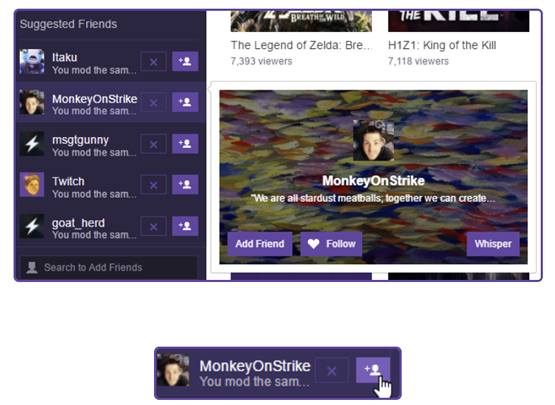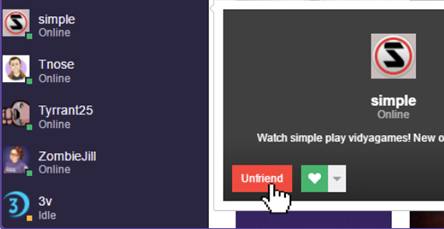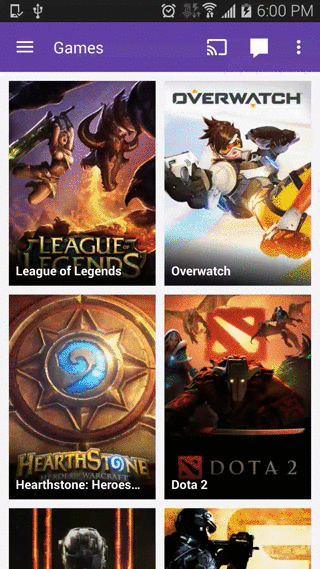Найти друзей на Twitch легко. Используйте панель поиска в левой навигационной панели, чтобы найти своего друга и отправить запрос. Вы также увидите список рекомендованных вам друзей на основе того, с кем вы общались в прошлом.
Как только ваш друг примет запрос, вы сможете увидеть, когда он в сети, и отправить ему сообщение одним щелчком мыши!
Как использовать функцию друзей на Twitch
Как найти и добавить друга
- Используйте новую панель поиска в левой навигационной панели, чтобы найти своего друга или найти друга в списке предложенных друзей (в зависимости от того, с кем вы общались в прошлом или того, кто является модератором на том же канале).
- Наведите курсор на имя пользователя, чтобы открыть карточку профиля, и нажмите «Добавить друга», чтобы отправить запрос на добавление в список друзей. Или в списке рекомендуемых друзей просто нажмите фиолетовый значок, чтобы добавить друга. Чтобы отклонить рекомендацию, выберите символ ×.
- Как только ваш друг на Twitch примет запрос, вы сможете увидеть, когда он в сети, и отправить ему сообщение одним щелчком мыши!
Как удалить друга
- Наведите указатель мыши на друга в списке друзей, которого вы хотите удалить.
- Нажмите Отменить на появившейся карточке профиля.
Как скрыть своё присутствие
- Нажмите на свой онлайн-статус на панели задач в правом верхнем углу экрана.
- Нажмите Невидимый, чтобы имитировать автономный режим.
Как использовать функцию друзей на мобильном устройстве
Как найти и добавить друга
- Нажмите на значок Сообщений в правом верхнем углу, чтобы получить доступ к своим разговорам.
- Оттуда коснитесь знака + в правом верхнем углу и введите имя пользователя, чтобы найти своего друга.
- Нажмите на имя пользователя, чтобы открыть разговор, а затем нажмите значок друга, чтобы отправить запрос на добавление в друзья.
- Как только ваш друг на Twitch примет запрос, вы сможете увидеть, когда он в сети, и отправить ему сообщение одним касанием!
Как удалить друга
- Нажмите на друга в списке разговоров.
- Нажмите на винтик в верхнем левом углу окна.
- Нажмите Отменить, чтобы удалить друга (вы также можете заблокировать пользователя).
Как включить статус оффлайн
- Нажмите на свой онлайн статус на панели задач в левом верхнем углу экрана.
- Нажмите Невидимый, чтобы перейти в автономный режим.
- Вы также можете отключить уведомления на мобильном телефоне, оставаясь в сети, нажав на значок в любом окне разговора и выбрав Отключить уведомления (чтобы отменить это, просто выполните тот же шаг и выберите Включить уведомления).
Как делиться активностью с друзьями
Общий доступ к активности позволяет пользователям Twitch легко и автоматически транслировать свою активность друзьям. Пока вы и ваши друзья делятся своими действиями, вы сможете видеть, какие каналы они смотрят, транслируют, или даже в какие игры они играют, и наоборот.
Если у ваших друзей включен общий доступ к активности и они участвуют в поддерживаемых действиях, вы можете увидеть их действия в следующих местах:
- В списке друзей (вместо их обычного статуса Online/Offline)
- В карточке профиля, которая появляется при наведении курсора на друга в списке друзей.
- В шапке беседы с другом.
Во всех случаях, нажав на активность друга, вы попадете прямо туда, где находится этот друг! Вы можете видеть свою собственную активность вместо вашего обычного состояния «Онлайн» / «Не в сети» / «Неактивно» на панели задач в левом нижнем углу экрана.
Общий доступ включен по умолчанию, но только для ваших друзей. Чтобы отключить его, щелкните свою активность или онлайн-статус на панели задач в левом нижнем углу экрана и снимите флажок Делиться моей активностью. Или установите свой статус на Невидимый.
Другим аспектом совместного использования активности являются сообщения, которые вы видите в чате, когда к вам присоединяется друг. («Пользователь x только начал смотреть HeyGuys»). Эти сообщения будете видеть только вы, и при этом будут соблюдаться ваши настройки конфиденциальности, поэтому они не будут отображаться другим пользователям, если вы отключили общий доступ к активности или ваш статус установлен как Невидимый. В этих сообщениях используются эмоции VoHiYo и HeyGuys, так как они обычно используются как дружеские приветствия в чате.
Часто задаваемые вопросы о друзьях на Twitch
Могу ли я отменить запрос на добавление в друзья после того, как я его уже отправил?
Да! Вы можете сделать это, нажав кнопку Отменить запрос на странице профиля пользователя, или нажав кнопку ×, которая появляется при поиске имени пользователя в списке друзей.
Отличаются ли друзья от последователей?
Да. Подписчики – это участники, которые следят за вашим каналом, но не входят в ваш список друзей.
Как я узнаю, что этот человек уже является моим другом?
Если вы ищете конкретного человека, и в вашем поиске появляется много похожих имен, просто наведите курсор на имя пользователя, и если они уже являются вашим другом, появится небольшая карточка с надписью «Друг».
Сколько друзей я могу иметь на Twitch?
В настоящее время существует ограничение на не более 500 друзей.
Какие факторы определяют рекомендуемых друзей?
Рекомендованные друзья основаны на людях, с которыми вы, возможно, общались на Twitch.
Что означает состояние ожидания (оранжевый цвет)?
Состояние бездействия возникает, когда пользователь неактивен больше 10 минут. У пользователя по-прежнему открыт браузер Twitch, но он может быть отключен или иным образом не отвечать.
как найти человека на твиче?
Gandalf
Знаток
(341),
на голосовании
3 года назад
может быть есть какой нибудь сервис типа (как wowprogress для вовки) только для твоича 🙂 в котором показываются все акаунты созданные одним пользователем. то есть как то понять не сидит ли человек еще на каком нибудь аккаунте.
Голосование за лучший ответ
Ne_Styler
16 марта 2018
1. В интерфейсе Твича, в левом нижнем углу есть такое поле “найти и добавить друзей”.
2. В него пишите ник вашего друга, жмете Ентер и вылазит список людей, которые подходят под условие поиска.
3. Напротив вашего друга жмете кнопку с плюсиком, так вы отправляете ему запрос на дружбу, он должен ее принять.
Комментировать